Pendahuluan
Kehilangan atau melupakan kata sandi Anda bisa sangat mengecewakan, terutama ketika Anda perlu mengakses data penting di tablet Onn Anda. Untungnya, ada cara efektif untuk melakukan reset pabrik pada tablet Onn Anda tanpa memerlukan kata sandi. Panduan ini akan membantu Anda melalui prosesnya, membantu Anda mereset perangkat dengan cepat dan aman.
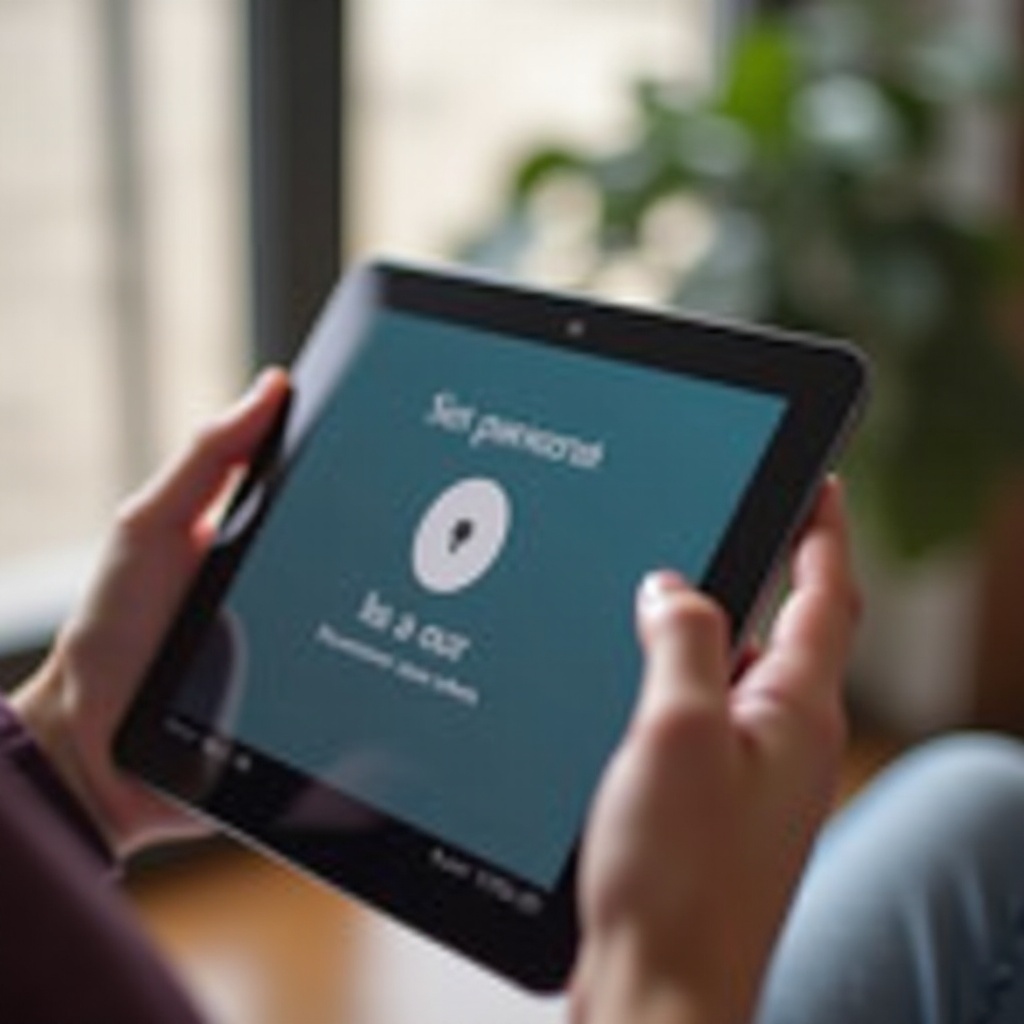
Apa Itu Reset Pabrik?
Reset pabrik adalah proses mengembalikan perangkat ke keadaan sistem aslinya dengan menghapus semua data yang tersimpan di dalamnya. Ini mencakup seluruh data pengguna, pengaturan, dan aplikasi, pada dasarnya mengembalikan perangkat ke kondisi saat pertama kali keluar dari pabrik. Baik Anda mengalami masalah kinerja atau bersiap untuk menjual perangkat Anda, reset pabrik seringkali menjadi solusi terbaik untuk memulai dari awal.
Proses reset pabrik bermanfaat untuk memecahkan masalah perangkat lunak yang persisten, menghapus malware, atau meningkatkan kinerja tablet dengan membersihkan data yang tidak terpakai. Memahami sifat inheren dan dampak potensial dari reset pabrik sangat penting sebelum melanjutkan.
Alasan Melakukan Reset Pabrik
Ada beberapa alasan mengapa Anda mungkin mempertimbangkan untuk melakukan reset pabrik di tablet Onn Anda:
- Masalah Kinerja: Seiring waktu, perangkat mengumpulkan file dan bug perangkat lunak yang tidak diperlukan yang dapat memperlambat kinerja. Reset pabrik dapat menghilangkan masalah ini, memberikan pengalaman yang lebih bersih dan cepat.
- Mengatasi Bug: Pembaruan perangkat lunak, instalasi aplikasi, atau kode yang bermasalah dapat menyebabkan kesalahan sistem dan bug. Reset pabrik dapat menghapus gangguan ini, memastikan perangkat berjalan dengan lancar.
- Menjual atau Memberi Hadiah: Jika Anda berencana menjual atau memberikan tablet Anda, reset pabrik memastikan tidak ada data pribadi yang tersisa di perangkat.
- Masalah Keamanan: Jika tablet Anda terinfeksi malware atau virus, reset pabrik adalah cara efektif untuk menghapus perangkat lunak berbahaya, melindungi data Anda.
Persiapan untuk Reset Pabrik
Sebelum melanjutkan reset pabrik, penting untuk mengambil beberapa langkah persiapan:
- Cadangkan Data Anda: Reset pabrik akan menghapus semua data di perangkat Anda. Pastikan untuk mencadangkan file, foto, kontak, dan aplikasi penting menggunakan cloud storage atau perangkat eksternal.
- Isi Baterai Tablet: Pastikan tablet Onn Anda memiliki setidaknya 50% daya baterai untuk mencegah mati selama proses reset.
- Putuskan Koneksi Akun: Keluar dari semua akun yang terhubung ke tablet Anda untuk menghindari masalah saat reset. Ini termasuk akun Google Anda dan akun email atau media sosial lainnya.
Dengan segala persiapan siap, Anda dapat melanjutkan reset pabrik menggunakan salah satu metode berikut.

Metode untuk Reset Pabrik Tablet Onn Tanpa Kata Sandi
Menggunakan Mode Pemulihan
- Matikan Tablet Anda: Pastikan perangkat benar-benar dimatikan.
- Tekan dan Tahan Tombol Tertentu: Umumnya, Anda perlu menekan dan menahan tombol Power dan tombol Volume Up secara bersamaan hingga layar mode pemulihan muncul.
- Masuk ke Wipe Data/Factory Reset: Gunakan tombol volume untuk menggulir opsi dan tombol Power untuk memilih. Pilih ‘Wipe Data/Factory Reset.’
- Konfirmasi Reset: Arahkan ke ‘Yes’ untuk mengonfirmasi proses reset pabrik. Tablet akan memulai reset dan reboot setelah selesai.
Menggunakan Tombol Perangkat Keras
- Matikan Tablet Anda: Pastikan perangkat mati.
- Tekan Tombol Perangkat Keras: Tekan dan tahan tombol Volume Up dan tombol Power secara bersamaan.
- Akses Mode Pemulihan: Lepaskan tombol saat menu pemulihan muncul.
- Pilih Opsi Reset: Gunakan tombol Volume untuk menavigasi ke ‘Wipe Data/Factory Reset’ dan tekan tombol Power untuk memilihnya.
- Mulai Reset: Konfirmasi dengan memilih opsi yang sesuai dan perangkat Anda akan direset.
Menggunakan Google Temukan Perangkat Saya
- Kunjungi Google Temukan Perangkat Saya: Menggunakan perangkat lain, buka situs web Google Temukan Perangkat Saya.
- Masuk ke Akun Google Anda: Pastikan bahwa itu adalah akun yang terhubung ke tablet Anda.
- Pilih Tablet Anda: Pilih tablet Onn Anda dari daftar perangkat.
- Pilih Hapus Perangkat: Pilih opsi ‘Hapus Perangkat’ dan ikuti instruksi di layar untuk mereset tablet Anda dari jarak jauh.
Langkah Setelah Reset
Setelah tablet Onn Anda direset, mengaturnya kembali melibatkan beberapa langkah mudah:
- Hubungkan Kembali ke Wi-Fi: Hubungkan ke jaringan Wi-Fi untuk melanjutkan pengaturan awal.
- Masuk ke Akun Google Anda: Masuk menggunakan akun Google Anda atau buat yang baru.
- Kembalikan Cadangan: Jika Anda sudah mencadangkan data Anda, Anda dapat mengembalikannya sekarang.
- Instal Ulang Aplikasi: Unduh dan instal aplikasi yang diperlukan dari Google Play Store.
- Perbarui Pengaturan: Sesuaikan pengaturan tablet sesuai preferensi Anda, termasuk pengaturan keamanan dan opsi tampilan.
Tips untuk Mengamankan Tablet Onn Anda di Masa Depan
Untuk menghindari masalah di masa depan dan meningkatkan keamanan tablet Onn Anda, pertimbangkan tips berikut:
- Gunakan Kata Sandi yang Kuat: Buat kata sandi yang kuat dan unik untuk tablet dan akun Anda.
- Aktifkan Otentikasi Dua Faktor: Tambahkan lapisan keamanan ekstra melalui otentikasi dua faktor.
- Pembaruan Berkala: Jaga agar perangkat lunak dan aplikasi tablet Anda tetap diperbarui untuk melindungi terhadap kerentanan.
- Instal Perangkat Lunak Antivirus: Gunakan perangkat lunak antivirus yang terpercaya untuk memonitor dan melindungi perangkat Anda dari malware dan virus.
- Cadangan Berkala: Sering-seringlah mencadangkan data Anda untuk mencegah kehilangan jika terjadi reset sistem atau kegagalan di masa mendatang.
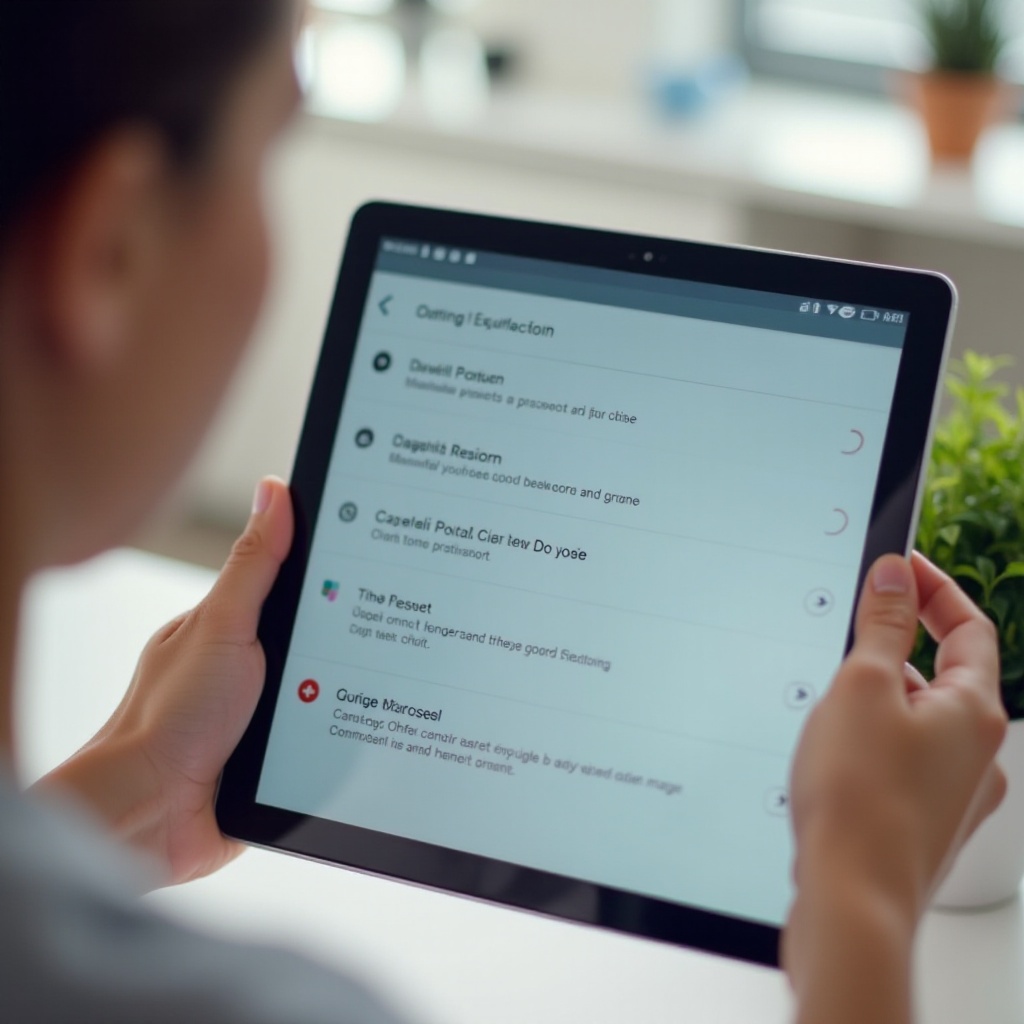
Kesimpulan
Melakukan reset pabrik pada tablet Onn Anda tanpa kata sandi mudah dilakukan dengan panduan yang tepat. Baik menggunakan mode pemulihan, tombol perangkat keras, atau Google Temukan Perangkat Saya, langkah-langkah yang diuraikan di atas akan membantu Anda mereset perangkat dengan efisien. Dengan memahami proses dan mengikuti langkah-langkah setelah reset, Anda dapat memastikan pengalaman reset yang lancar dan aman.
Pertanyaan yang Sering Diajukan
Dapatkah saya mengatur ulang tablet Onn saya jika saya lupa detail akun Google saya?
Ya, Anda masih dapat mengatur ulang tablet Onn Anda menggunakan tombol perangkat keras fisik atau metode mode pemulihan. Namun, Anda perlu menyediakan detail akun Google Anda selama pengaturan awal setelah pengaturan ulang untuk mengakses semua fitur.
Apakah reset pabrik akan menghapus aplikasi yang sudah terpasang di tablet Onn saya?
Tidak, reset pabrik tidak akan menghapus aplikasi yang sudah terpasang yang ada di tablet Anda. Ini hanya akan menghapus data pengguna, pengaturan, dan aplikasi yang Anda instal.
Seberapa sering saya harus melakukan reset pabrik pada tablet Onn saya?
Tidak ada jangka waktu tertentu untuk melakukan reset pabrik. Ini biasanya dilakukan untuk memecahkan masalah, menghapus malware, atau mempersiapkan perangkat untuk dijual kembali. Pemeliharaan dan pembaruan rutin sering kali dapat mencegah kebutuhan untuk melakukan reset secara berkala.